Samsung Notes được cho là một trong những ứng dụng của bên thứ nhất tốt nhất, bất kể điện thoại hoặc máy tính bảng Galaxy của bạn có hỗ trợ bút S Pen hay không. Samsung Notes cho phép bạn xem, chỉnh sửa và tạo tài liệu và nó là một trong những trình xử lý văn bản tốt nhất dành cho thiết bị di động. Một điểm mạnh khác của Samsung Notes là tính bảo mật, một phần vì nó cho phép bạn khóa tài liệu bằng vân tay hoặc mật khẩu.
Khóa tài liệu trong Samsung Notes là một quá trình chỉ cần một vài lần chạm vào màn hình. Nhưng trước khi có thể sử dụng tính năng bảo mật này, bạn cần thiết lập phương pháp khóa. Nếu bạn muốn giữ an toàn cho tài liệu Samsung Notes của mình khỏi những con mắt tò mò, đây là mọi thứ bạn cần biết.
Bảo vệ tài liệu Samsung Notes bằng dấu vân tay hoặc mật khẩu
Trước khi bạn có thể khóa tài liệu. quét sinh trắc học hoặc mật khẩu, bạn cần mở Samsung Notes, nhấn vào menu bánh hamburger ở góc trên bên trái của màn hình chính, nhấn vào biểu tượng bánh răng để đi tới “Cài đặt” và truy cập “Phương pháp mở khóa ghi chú”.
Tại đây, bạn có thể thiết lập mật khẩu và tùy chọn, bạn có thể Bật hoặc Tắt xác thực vân tay cho các tài liệu Samsung Notes của mình bằng cách nhấn vào nút gạt.
Vậy là xong! Giờ đây, bạn đã sẵn sàng bảo mật các tài liệu Samsung Notes của mình bằng mật khẩu hoặc quét vân tay. Để thực hiện việc này, hãy mở hoặc tạo tài liệu bạn muốn khóa, nhấn vào nút tùy chọn ở góc trên cùng bên phải của màn hình (nút trông giống như ba chấm dọc) và nhấn vào biểu tượng “Khóa” trong cửa sổ bật lên cửa sổ. Nút này nằm ngay giữa nút Yêu thích (Hình ngôi sao) và nút Chia sẻ.
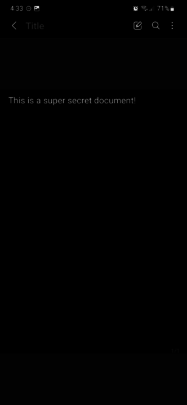
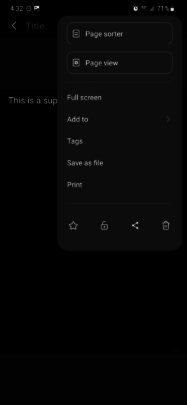
Kể từ bây giờ, mỗi khi bạn thử truy cập vào tài liệu bị khóa của mình, Samsung Notes sẽ yêu cầu bạn nhập mật khẩu hoặc dấu vân tay của bạn. Đây là một tính năng tuyệt vời, dễ sử dụng cho phép bạn giữ các tài liệu nhạy cảm bên trong Samsung Notes mà không cần phải dựa vào Thư mục bảo mật.
Hơn nữa, tính năng này còn ngăn chặn việc xóa tài liệu. Ứng dụng sẽ yêu cầu bạn cung cấp mật khẩu hoặc vân tay trước khi bạn có thể chuyển vào thùng rác một tệp bị khóa.
Ứng dụng Samsung cũng cho phép bạn tạo các thư mục; tuy nhiên, cần lưu ý rằng toàn bộ thư mục không thể được bảo mật thông qua mật khẩu hoặc quét vân tay. Tính năng bảo mật này chỉ khả dụng cho từng tài liệu.


